Садржај
Приликом куповине преносног рачунара или након поновне инсталације оперативног система на њему, корисници се суочавају са задатком инсталирања управљачких програма. Можете се носити са тим на различите начине, који укључују контактирање званичних или независних извора. Даље, желимо да на примеру АСУС ВивоБоок Кс540С визуелно демонстрирамо све доступне опције, тако да сваки корисник може без проблема да изабере ону која му се свиђа и да је примени.
Преузмите и инсталирајте управљачке програме за преносни рачунар АСУС ВивоБоок Кс540С
Било који лаптоп рачунар има бројне уграђене компоненте које су одговорне за правилно функционисање уређаја, а АСУС ВивоБоок Кс540С у том погледу није изузетак. За скоро сваку компоненту морате одабрати одговарајући управљачки програм. Треба напоменути да постоје методе које подразумевају сложену инсталацију или једну по једну. Овде сваки корисник сам одлучује који ће метод одабрати, полазећи од личних преференција и ситуације која се појавила.
1. метод: Званична веб страница АСУС-а
Одмах напомињемо да званична веб локација компаније садржи управљачке програме само за старији модел АСУС ВивоБоок Кс540СА, који на крају имена има А. Ако сте власник ове спецификације, слободно преузмите све доступне управљачке програме. У супротном, прво ћете морати да сазнате које од компоненти одговарају онима инсталираним у дотичном моделу да бисте тачно изабрали компатибилни софтвер.
Идите на службену веб страницу АСУС-а
- Кликните на горњу везу да бисте отишли на почетну страницу веб локације. Овде кликните на натпис "Услуга".
- Кроз мени који се појави идите на "Подршка".
- На страници помоћи одаберите одељак "Преносни рачунари" или користите траку за претрагу за брзо проналажење модела.
- Ако сте ишли у поменути одељак, онда вас овде занима ставка "Центар за преузимање".
- Потражите свој модел АСУС ВивоБоок Кс540СА и дођите до њега.
- У менију који се појави с десне стране кликните на натпис "Управљачки програми и услужни програми".
- Обавезно наведите верзију оперативног система који се користи, обраћајући пажњу на битност, јер то такође утиче на компатибилност датотека.
- После тога прегледајте све редове на листи и притисните "Преузимање" насупрот потребним возачима.
- Када се преузимање заврши, отворите насталу архиву.
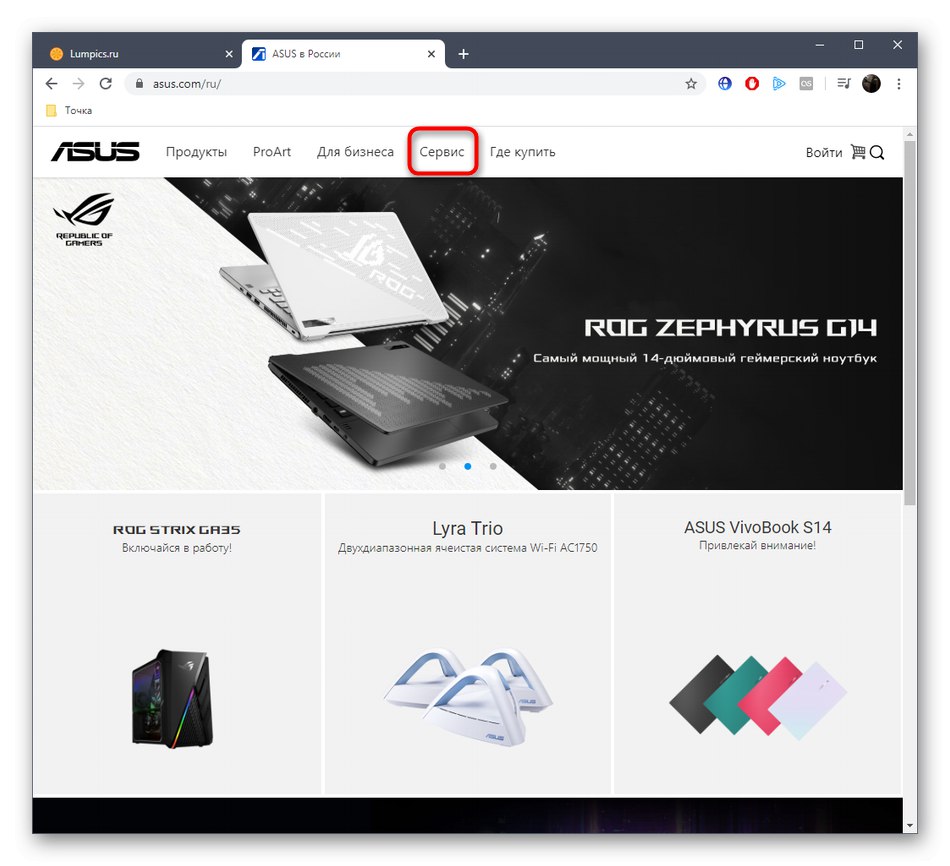
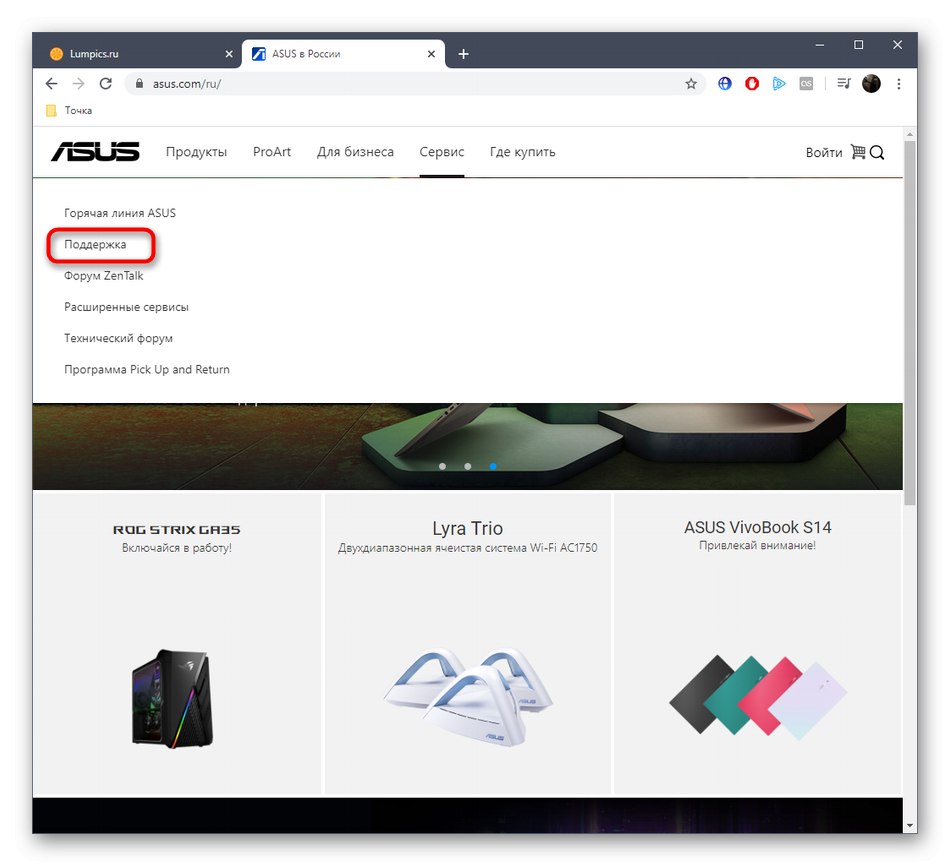
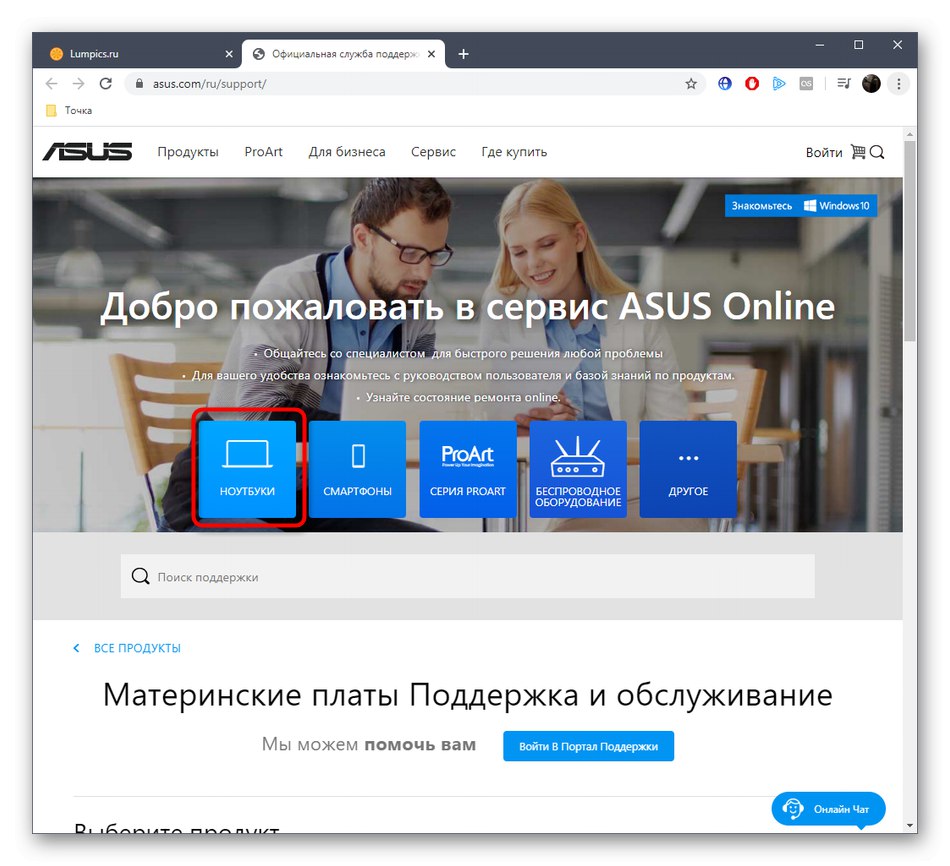
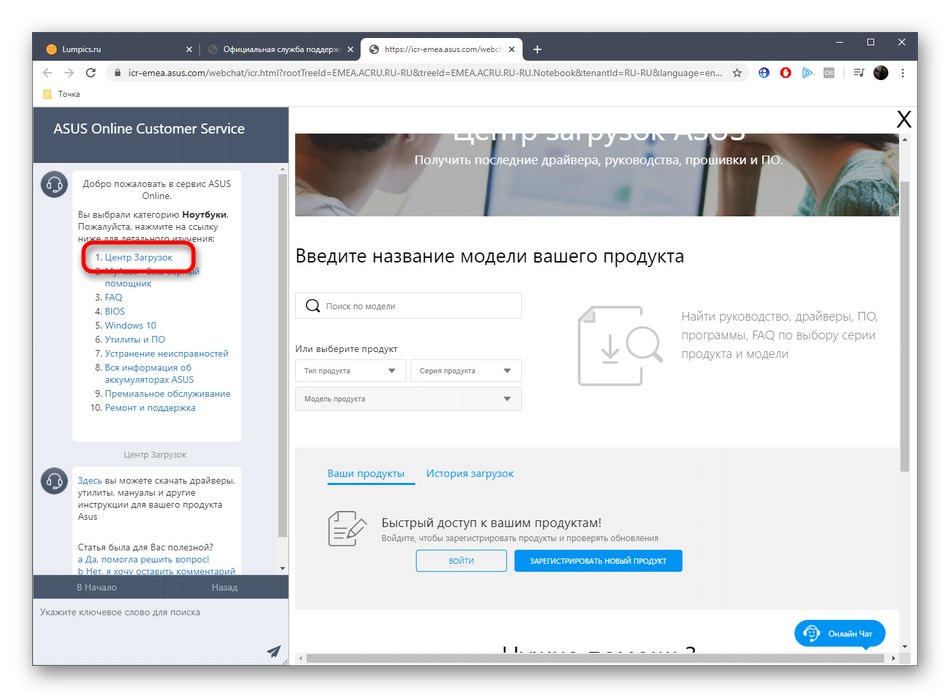
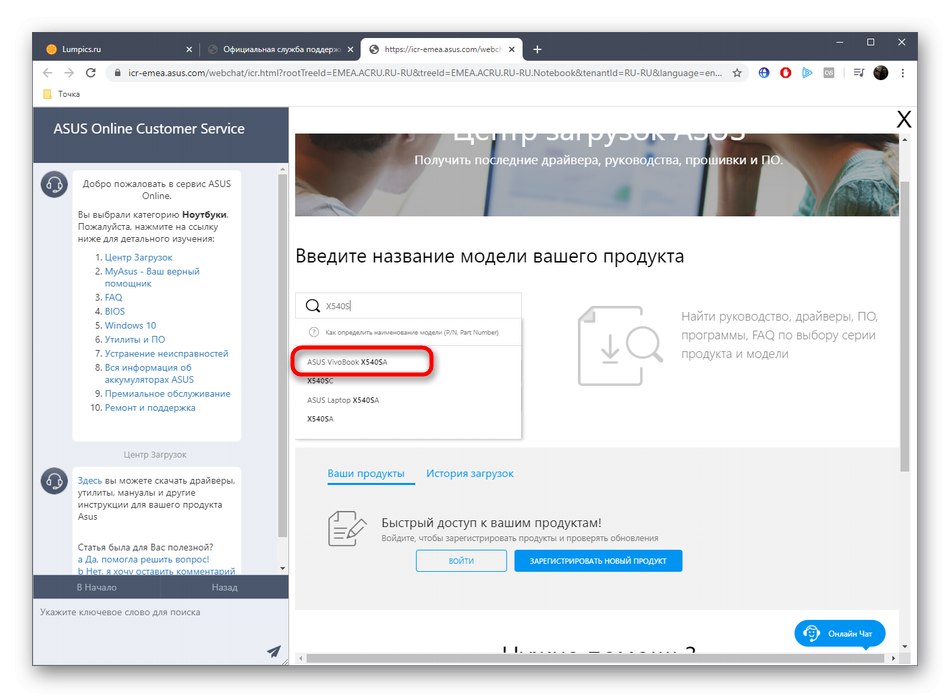
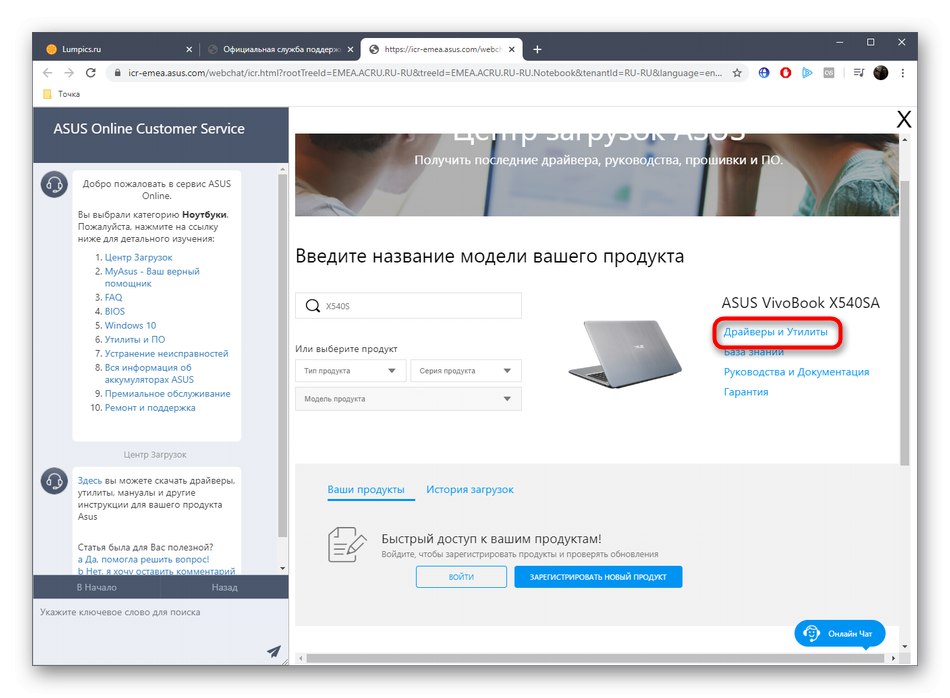
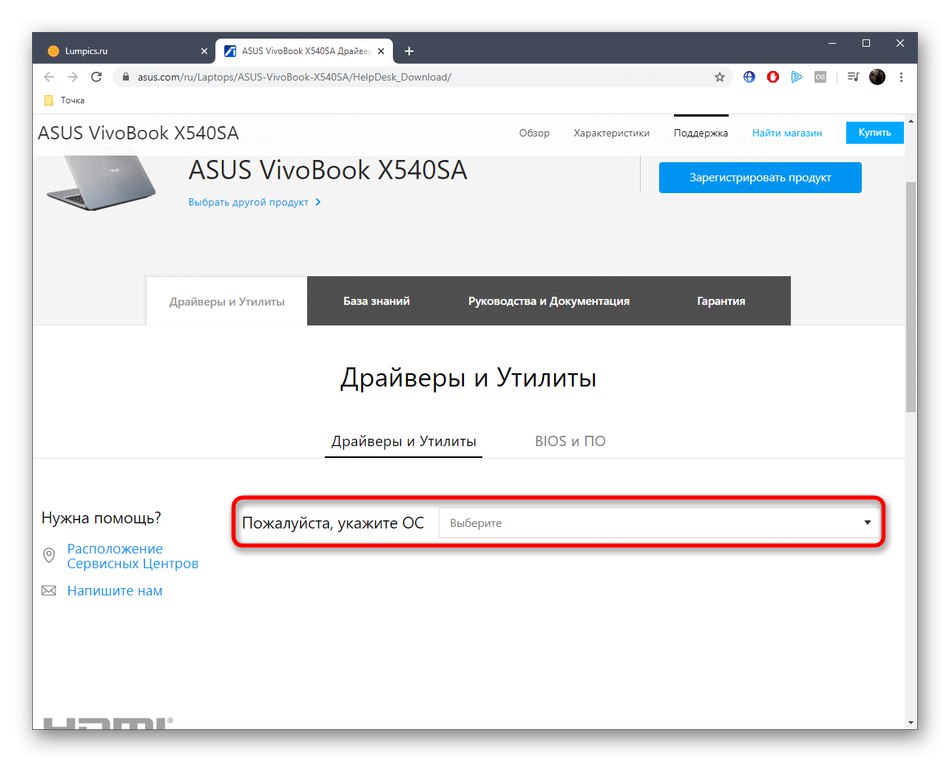
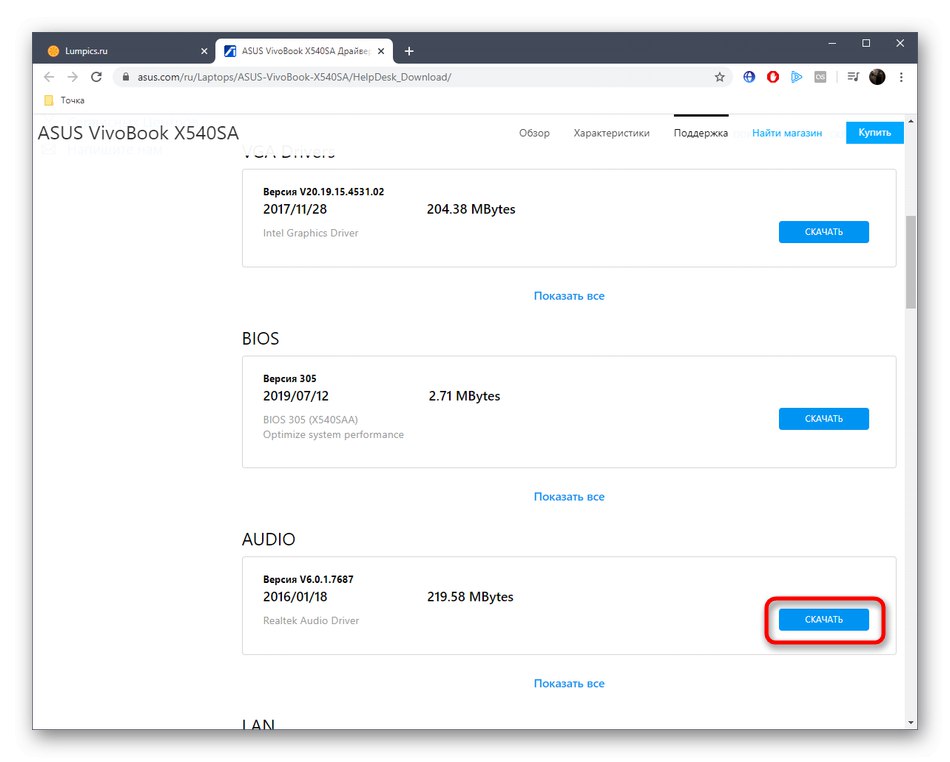
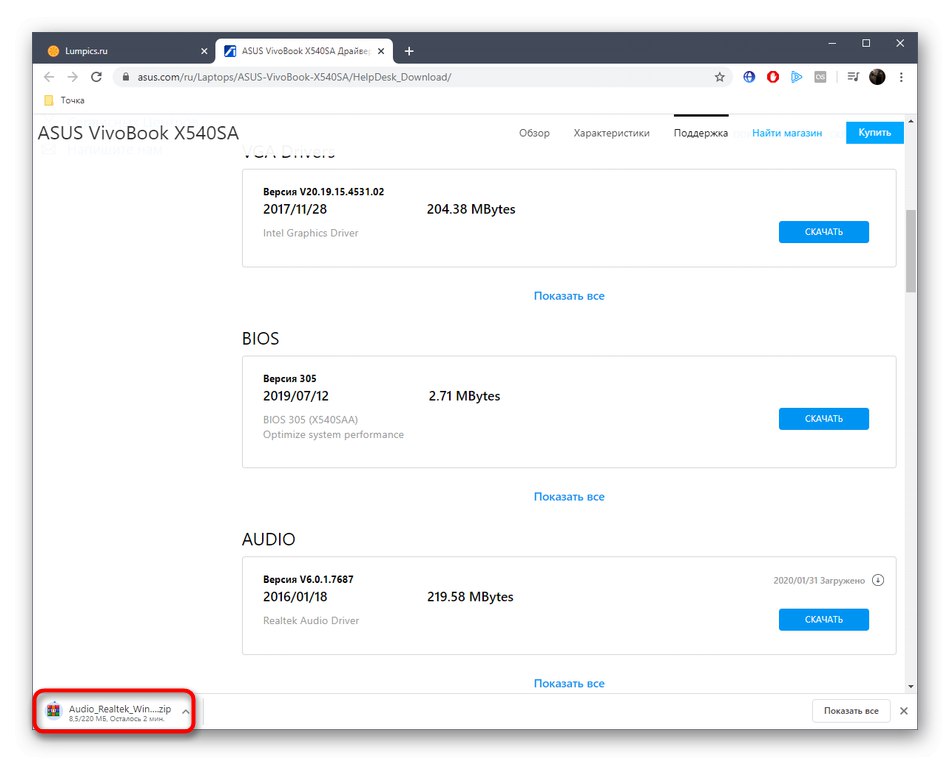
Обично архива садржи датотеку "Сетуп.еке"тако да га само требате покренути и следити упутства на екрану да бисте довршили инсталацију управљачког програма. Урадите исто за све остале компоненте и тек онда поново покрените лаптоп да бисте применили промене.
Метод 2: Услужни програм компаније АСУС
АСУС има заштићени услужни програм који делује као алат за аутоматско ажурирање управљачких програма. То је оно што ми предлажемо да користимо ако се горе наведене акције чине тешким или се из неког другог разлога не могу применити.
- Прво дођите до странице управљачког програма АСУС ВивоБоок Кс540С, као што је приказано горе. Затим пронађите одељак на листи "Комуналне услуге" и кликните на натпис "Покажи све".
- Потражите АСУС Ливе Упдате тамо и почните да преузимате.
- Сачекајте да се архива преузме и отвори.
- Покрените извршну датотеку да бисте започели инсталирање услужног програма.
- У прозору добродошлице одмах пређите на следећи корак.
- Наведите место на тврдом диску где ће бити инсталирана ова апликација.
- Сачекајте крај инсталације да бисте наставили интеракцију са услужним програмом.
- Једном покренут, кликните на „Одмах провери ажурирање“.
- Инсталирајте све пронађене управљачке програме.
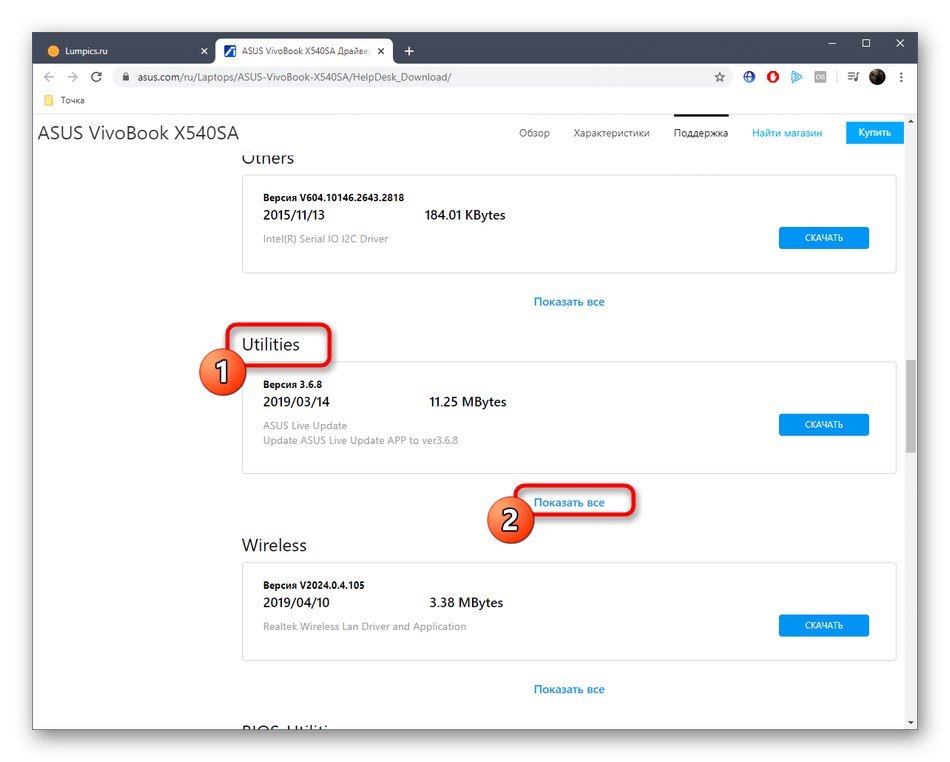
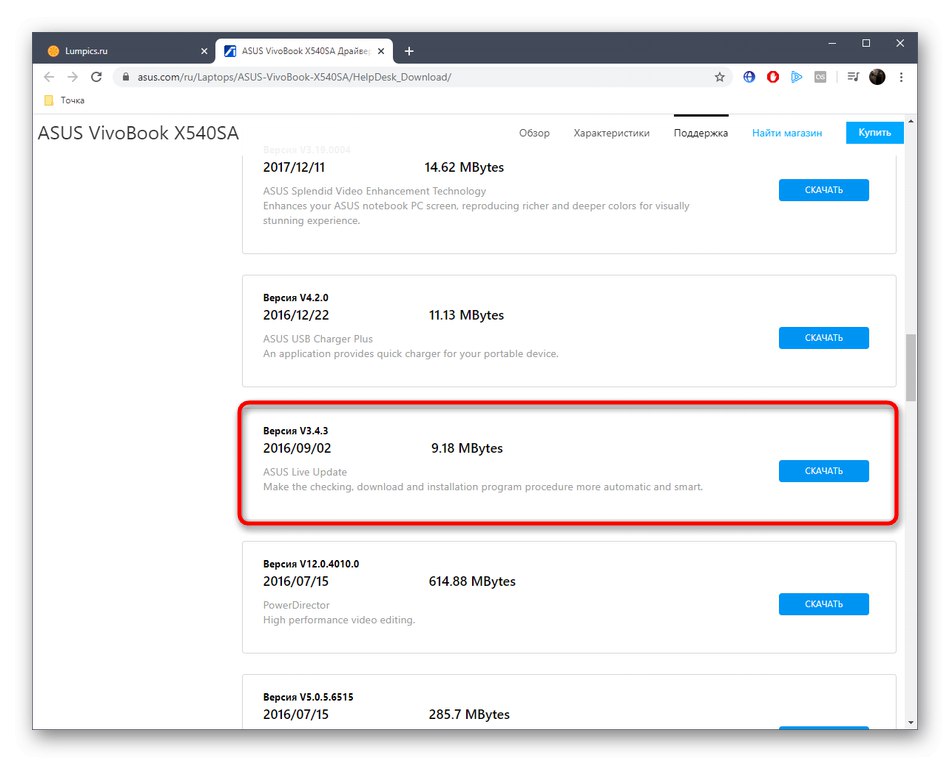
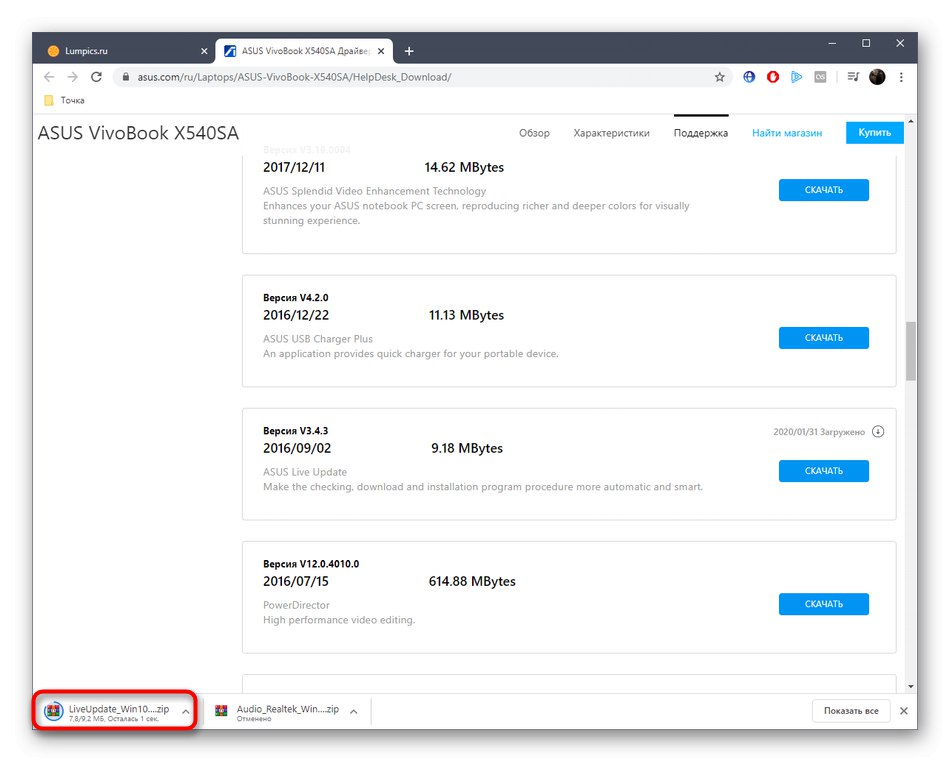
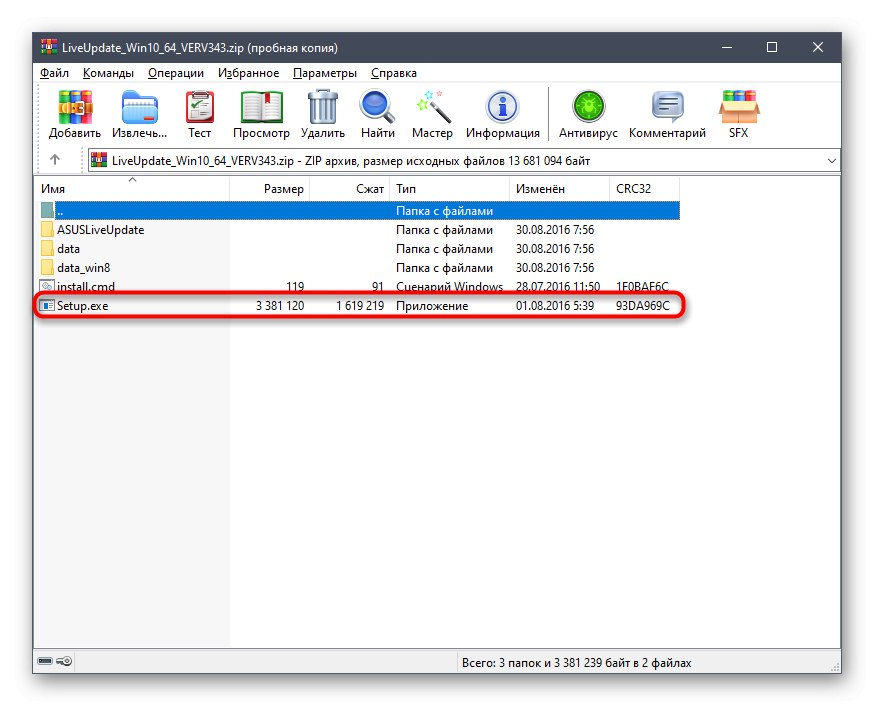
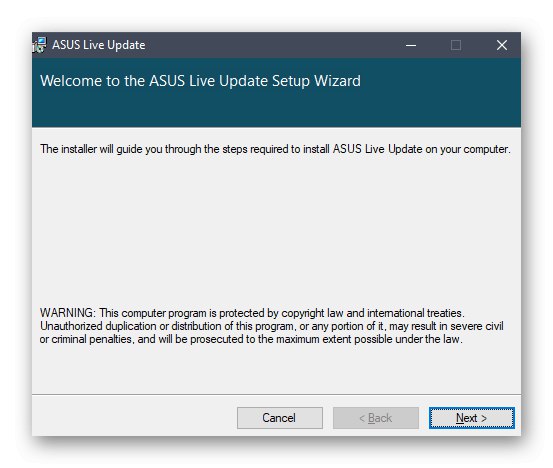
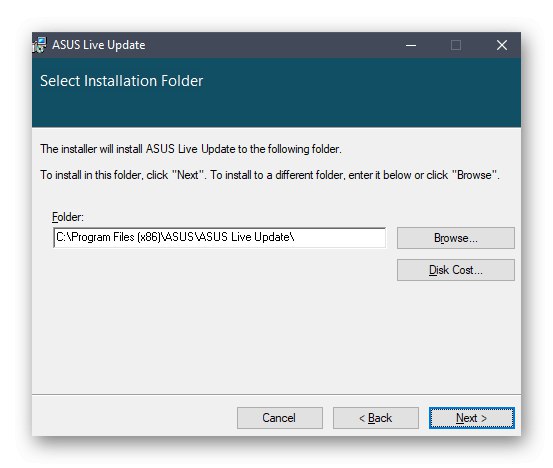
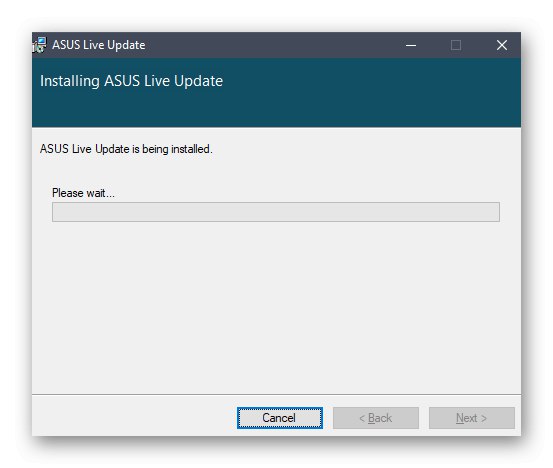
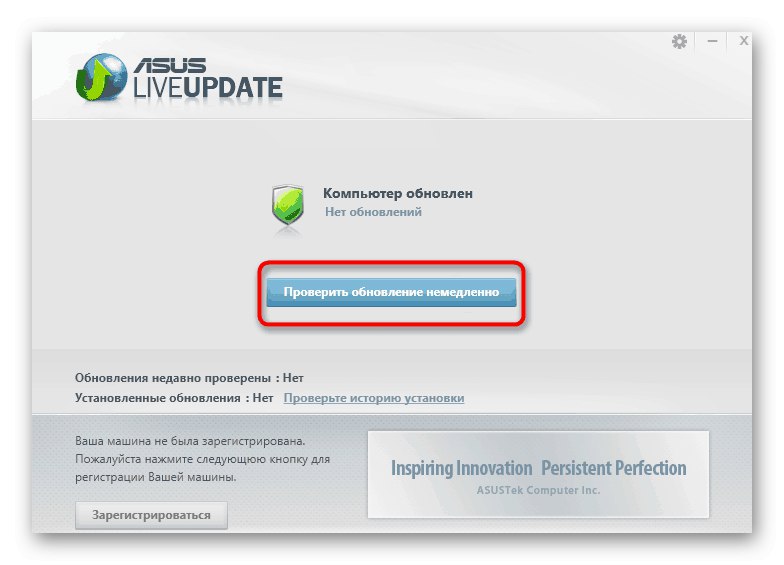
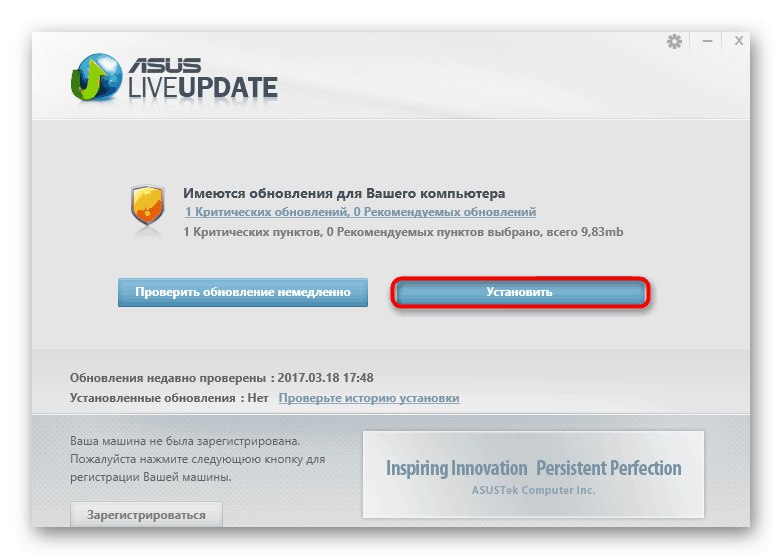
Услужни програм затражиће од вас да поново покренете рачунар након завршетка операције. Урадите то да би све промене ступиле на снагу. После тога можете да пређете на интеракцију са преносним рачунарима, а да не наиђете на проблеме који могу настати због недостајања управљачких програма.
Метод 3: Програми независних произвођача
Понекад корисници једноставно нису задовољни горе наведеним услужним програмом, али и даље желе брзо да доведу управљачке програме у аутоматски режим, тако да не морају сами да извршавају никакве додатне радње. Програми независних програмера, којих је огроман број, помоћи ће у томе. Неки од њих се дистрибуирају бесплатно, док ће друге требати купити. Свака таква апликација функционише приближно исто, али и даље има своје карактеристике. Предлажемо да више о томе прочитате у другој рецензији на нашој веб страници кликом на доњу везу.
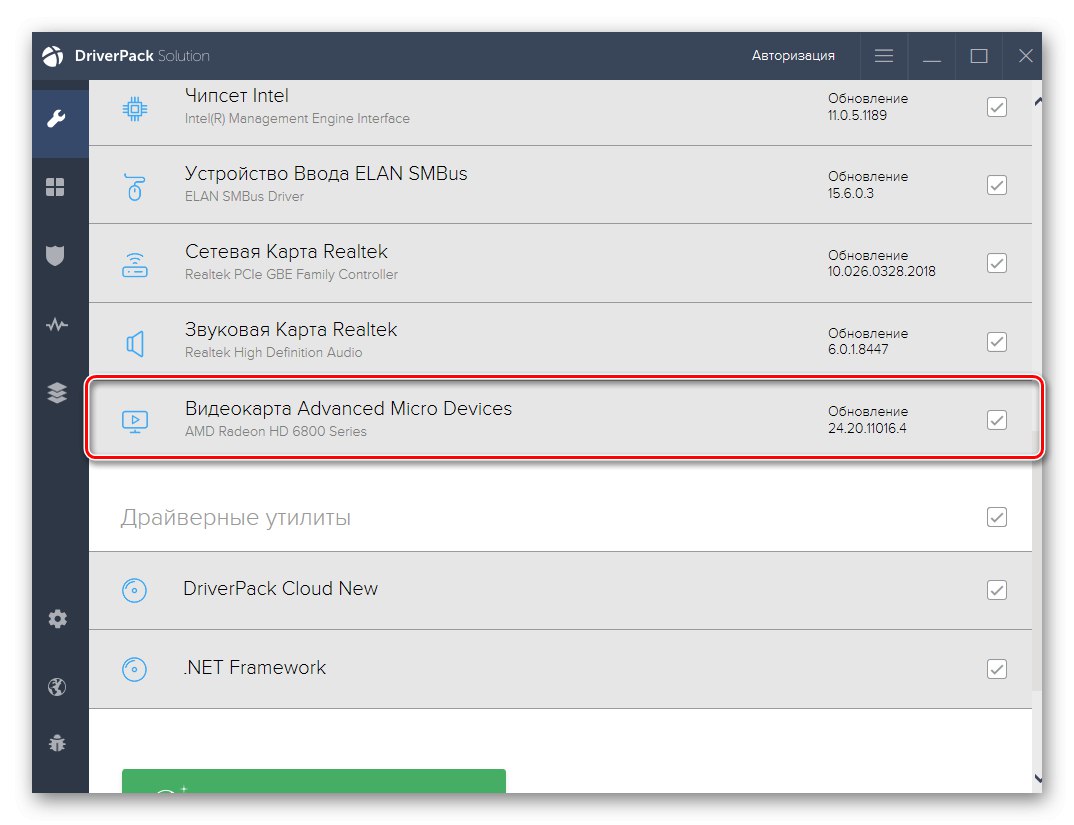
Детаљније: Најбољи софтвер за инсталирање управљачких програма
Након тога преостаје само преузимање софтвера и покретање скенирања за исправке. Ако никада раније нисте искусили ову врсту управљања програмима, најбоље је прво прочитати приручник на ову тему. На нашој веб страници постоји такав чланак где је овај поступак детаљно описан на примеру ДриверПацк Солутион... Ово упутство се може сматрати универзалним, јер сваки тематски софтвер функционише приближно по истом принципу.
Детаљније: Инсталирање управљачких програма путем ДриверПацк Солутион
Метод 4: ИД-ови хардверских делова
Као што већ знате, било који лаптоп се састоји од многих компоненти које чине јединствени систем и омогућавају вам рад са овим уређајем, извршавајући све потребне радње. Свака компонента има свој јединствени хардверски идентификатор, што је ретко корисно просечном кориснику. Међутим, понекад такви кодови могу добро доћи, као што се дешава када требате учитати компатибилне управљачке програме. Идентификатор се може одредити кроз мени „Управљач уређајима“, а затим користити на једној од посебних локација за проналажење најновије верзије софтвера. Прочитајте више о овоме у другом водичу на нашој веб страници испод.
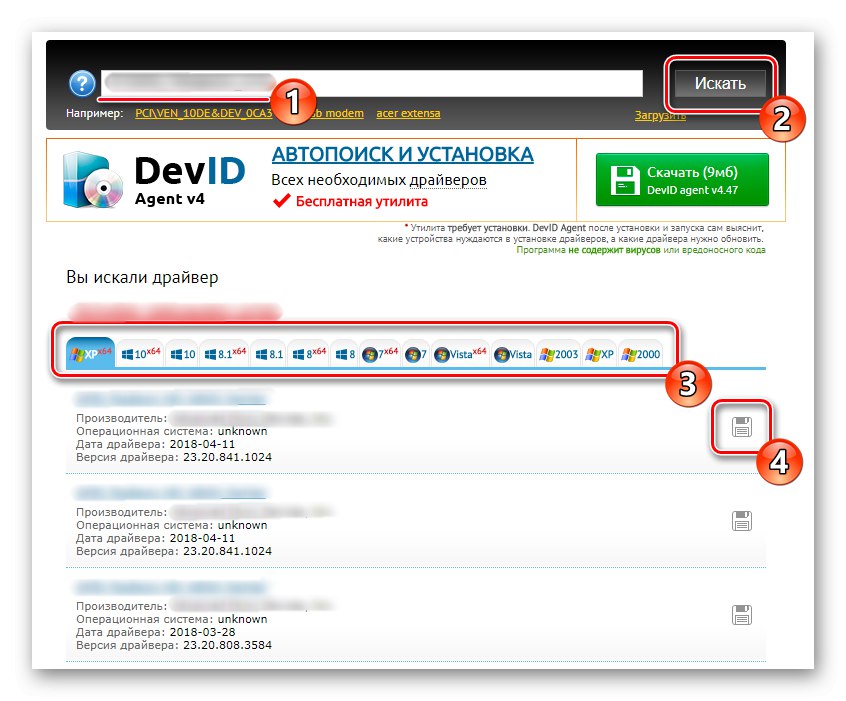
Детаљније: Како пронаћи возача према личној карти
5. метод: Виндовс стандардни алати
Последњи метод у низу повезан је са уграђеном алатком Виндовс која вам омогућава да ажурирате управљачке програме за одабрану компоненту дословно једним кликом. Не морате сами да преузимате додатне програме или да посећујете различите веб локације, али недостатак ове методе је што се све врсте уређаја не ажурирају правилно. То је због недостатка одговарајућих датотека у Мицрософтовој бази података или немогућности откривања повезане опреме.
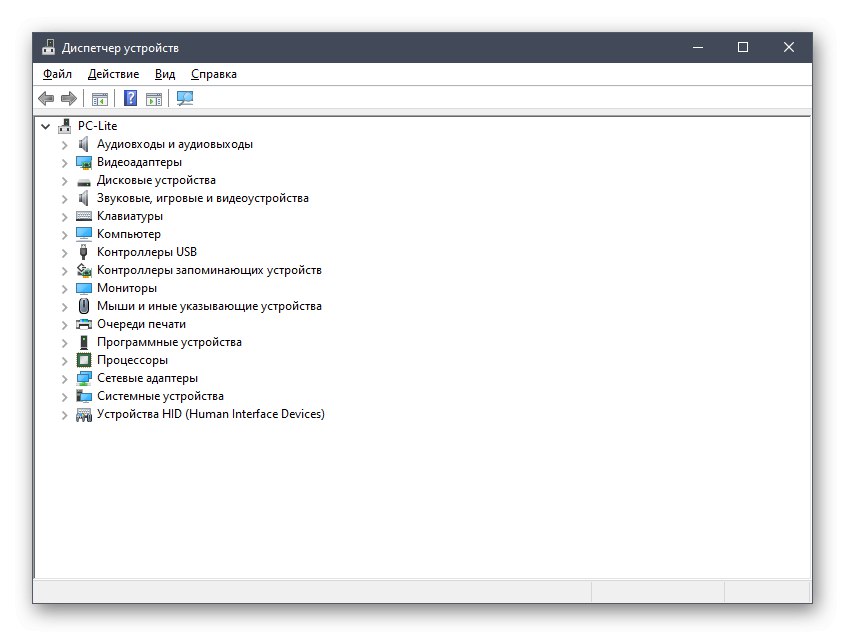
Детаљније: Инсталирање управљачких програма помоћу стандардних Виндовс алата
Данас сте сазнали о различитим опцијама за проналажење и преузимање управљачких програма за преносни рачунар АСУС ВивоБоок Кс540С. Свака од ових метода може бити корисна у различитим ситуацијама, а избор зависи само од личних преференција корисника и настале ситуације.